продуктов ключ инсталиране на офис Microsoft сертифициран партньор Ако искате да знаете как да инсталирате Project Professional, вие сте на правилното място. В това ръководство ще получите кратко обяснение какво трябва да имате преди процес на инсталиране . След това ще ви дадем конкретни инструкции в лесна за следване структура.
Първо, трябва да се уверите, че вашият компютър отговаря на системните изисквания . Тук са изброени всички абонаментни версии на Project Online, както и версии без абонамент за 2019, 2016 и 2013 г. Ако случайно имате Project 2010 или 2007, ще трябва да следвате допълнителните стъпки, които можете да намерите в края на тази статия.
Project Online Professional/Project Online Premium
За да инсталирате Microsoft Project с абонамент за базирано на облак решение , ще ви е необходим присвоен лиценз. Без предоставения лиценз опцията за инсталиране на MS Project няма да е достъпна за вас.
Project Standard/ Project Professional
С някоя от тези версии без абонамент е вероятно да получите продуктов ключ след покупката си. Това, което искате да направите, преди да инсталирате MS Project, е да влезете с акаунт в Microsoft , независимо дали това може да е нов или такъв, който вече имате.
По време на процеса на влизане не забравяйте да въведете продуктовия ключ , който сте получили при покупката. Това ще свърже ключа към вашия акаунт веднага, така че няма да се налага да го правите повече от веднъж.
Допълнителна информация
В зависимост от типа версия на проекта може да се наложи да осребрите своя продуктов ключ различен от метода, изброен по-горе. Някои от тези версии също може да нямат акаунт в Microsoft или училищен/служебен акаунт.
Това може да е така, ако сте закупили проекта си чрез Microsoft HUP и ако случаят е такъв, трябва да потърсите „ Инсталиране на Office чрез HUP “, за да получите по-точни инструкции.
Стъпка 1: Влезте
За да се регистрирате, посетете следния уебсайт: www.office.com и щракнете върху „ Вход“ . След това трябва да влезете с какъвто и акаунт да изберете за вашата версия на проекта.
Ако имате версия без абонамент , обикновено се използват акаунти в Microsoft, а версиите с абонамент обикновено се използват акаунти за работа/училище .
След като влезете, ще направите едно от двете неща в зависимост от това дали имате или не абонамент. Ако имате неабонамент за Project Standard/Professional, вашите инструкции са по-долу:
- Кликнете върху „Инсталиране на Office“ от началната страница
-
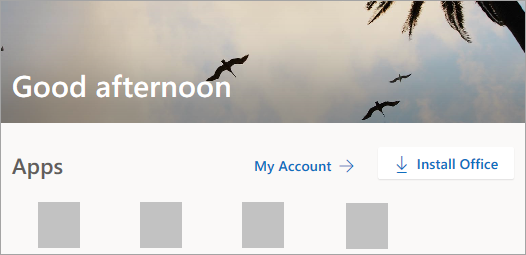
- Търсене на версия на MS Project че предпочитате. Можете да превъртите през притежаваните от вас продукти или можете просто да кликнете върху „ Услуги и абонаменти “ в заглавката, стига да имате Абонамент за Office 365. След като намерите версията на вашия проект, щракнете върху "Инсталирай"
Инструкциите за Project Online Professional или Premium са по-долу:
- Кликнете върху „ Инсталиране на приложения на Office “ от началната страница. След като щракнете върху това, щракнете върху „Други опции за инсталиране“
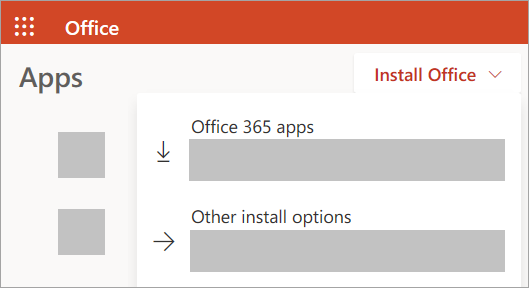
2. След като щракнете върху тях, ще бъдете достигнати със заглавие „ Софтуер “. Под този файл щракнете върху Проект. Ще бъдете помолени да изберете вашия език и желаната версия.
3. Ако случайно не видите Project под заглавието си Софтуер, вероятно нямате присвоен лиценз . Не забравяйте да се свържете с вашия администратор, ако знаете, че нямате лиценз.
След като изпълните тези стъпки, процесът на изтегляне трябва да започне.
Стъпка 2: Инсталирайте Project
За да завършите инсталационния процес, щракнете върху Run , Setup или Save File. Това са различните неща, които можете да изберете, независимо дали използвате Edge/Internet Explorer, Google Chrome и Firefox.
След това ще бъдете подканени с въпрос, който просто ще ви попита дали сте добре да позволите на приложението да коригира вашето устройство. Надяваме се, изберете Да , вместо да губите ценното си време с инсталационния процес и четенето на тази статия.
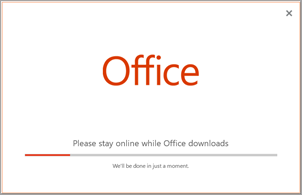
В крайна сметка инсталацията ще приключи и на екрана ви ще се появи съобщение, което ви уведомява, че проектът е инсталиран успешно. Ще има анимация , която да ви помогне да намерите приложението на вашето устройство.
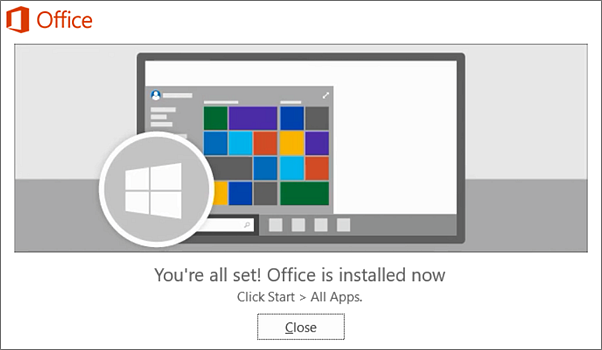
Както обещахме по-рано, сега ще ви дадем инструкции как да инсталирате Project на Office 2007 и 2010.
Как да инсталирате проект на Office 2007 и 2010
- Освен ако нямате продуктов ключ , ще искате да започнете, като поставите вашия диск с Office 2010 в устройството. Помощникът за настройка трябва да се стартира веднага, но ако не се стартира, винаги можете просто да отидете на дисковото устройство и щракнете върху SETUP.EXE . Ако имате продуктов ключ или нямате диск, можете сами да изтеглите/инсталирате Office с ключа .
- Когато го поискате, въведете своя продуктов ключ .
- Приемете Общите условия. След като ги приемете, щракнете върху „Продължи“
- Ще бъдете подканени няколко пъти и след това Office ще бъде инсталиран. След като това се случи, щракнете върху „Затвори“ .
- Ще се обърнете към вас със съветник за активиране. Щракнете върху „Искам да активирам софтуера през интернет “ и след това ще бъдете подканени допълнително. Не забравяйте да активирате Office, така че вашите програми от Office да са напълно функционални. Дори и да не го активирате по време на инсталацията, пак можете да го направите след това. Щракнете върху Файл, след това върху Помощ и в помощния файл ще видите „Активиране на продуктов ключ“.
Ако търсите софтуерна компания, на която можете да се доверите за нейната почтеност и честни бизнес практики, не търсете повече от SoftwareKeep. Ние сме сертифициран партньор на Microsoft и BBB акредитиран бизнес, който се грижи да предостави на нашите клиенти надеждно, удовлетворяващо изживяване със софтуерните продукти, от които се нуждаят. Ние ще бъдем с вас преди, по време и след всички продажби.